Как изменить размер шрифта по умолчанию в браузере Google Chrome
В Google Chrome не установлен точный размер шрифта по умолчанию. Размер шрифта устанавливается сайтами. Однако, если у вас возникнут какие-либо проблемы с удобством чтения веб-сайта, вы можете изменить размер шрифта, следуя процедуре, изложенной в этом руководстве.
Как изменить размер шрифта по умолчанию в Google Chrome
У вас есть три способа изменить шрифт или размер текста по умолчанию в браузере Google Chrome в Windows 10:
- Использование инструмента Масштаб
- Использование настроек
- Установка точного размера шрифта в Google Chrome
1]Увеличьте или уменьшите размер текста Chrome по умолчанию с помощью инструмента «Масштаб».
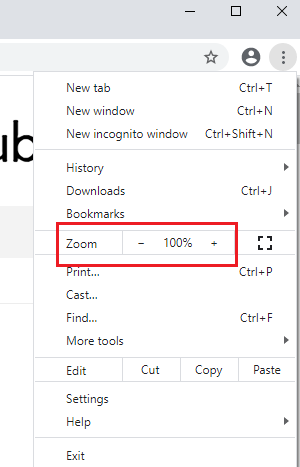
Когда мы говорим об изменении размера текста по умолчанию в Google Chrome, есть 2 варианта. Первый — изменить размер текста, чтобы сделать его читабельным, а второй — изменить размер каждого элемента на странице и отрегулировать то же самое на веб-странице, чтобы все казалось больше (или меньше) одновременно. Чтобы изменить размер текста по умолчанию в Chrome с помощью инструмента «Масштаб», выполните следующие действия:
Программы для Windows, мобильные приложения, игры - ВСЁ БЕСПЛАТНО, в нашем закрытом телеграмм канале - Подписывайтесь:)
Нажать на эллипсы значок (три точки в правом верхнем углу Google Chrome) и измените Увеличить ценить. Значение масштаба по умолчанию — 100%, что соответствует размеру элементов на веб-страницах по умолчанию.
Инструмент «Масштаб» не просто увеличивает веб-страницу, но увеличивает размер элементов (текста, изображений, видео и т. Д.) В той же пропорции, что и размер экрана.
2]Увеличьте или уменьшите шрифт в настройках
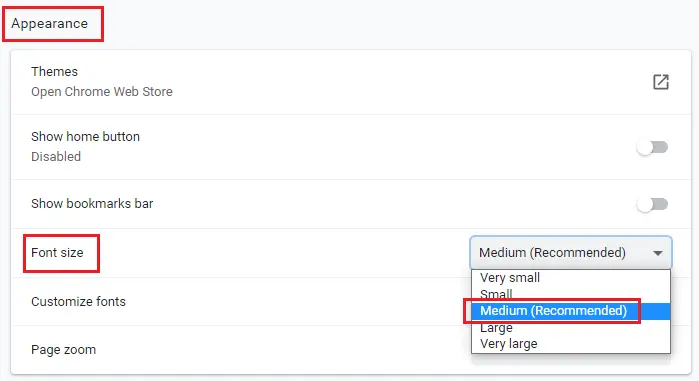
Хотя инструмент Zoom настоятельно рекомендуется для веб-страниц, которые вы считаете нечитаемыми, если вы просто хотите увеличить размер текста, это можно сделать в настройках Google Chrome следующим образом:
Нажать на эллипсы значок, как объяснялось ранее, и перейдите к Настройки.
На вкладках слева выберите Внешность.
в Внешность раздел, вы найдете Размер шрифта. Значение размера шрифта по умолчанию: Середина, но вы можете изменить его на большее или меньшее значение.
Читать: Как изменить шрифт по умолчанию в Chrome, Edge и Firefox.
3]Использование точного размера шрифта в Google Chrome
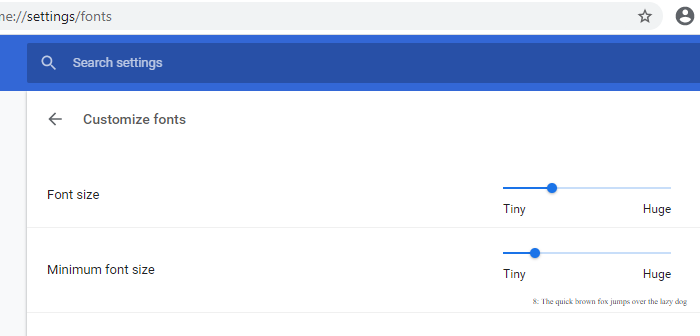
Как объяснялось ранее, размер шрифта по умолчанию определяется веб-сайтом, и мы можем только увеличивать или уменьшать его со своей стороны. Таким образом, у нас есть 5 настроек, а именно «очень маленький, маленький, средний, большой, очень большой» в обычных настройках. Если вы действительно хотите настроить размер текста, выполните следующие действия:
в Внешность вкладку, нажмите на Настроить шрифты под Размер шрифта. Отсюда вы можете точно изменить размер шрифта.
Надеюсь это поможет!
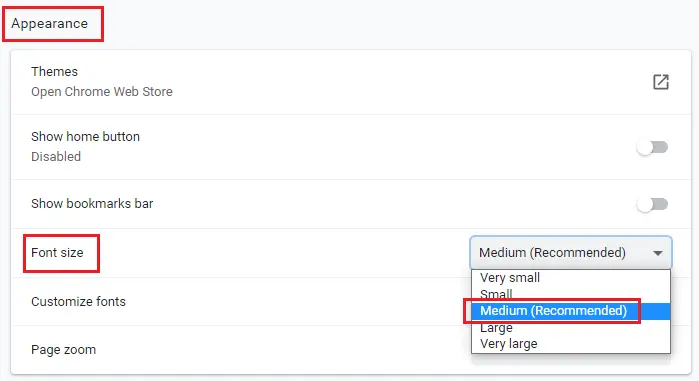
Программы для Windows, мобильные приложения, игры - ВСЁ БЕСПЛАТНО, в нашем закрытом телеграмм канале - Подписывайтесь:)